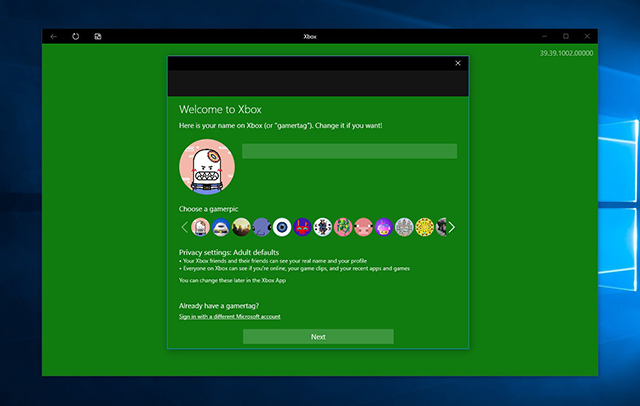Win10系統如何創建Xbox Live帳戶?
發布時間:2020-11-10 文章來源:xp下載站 瀏覽:
|
Windows 10是美國微軟公司研發的跨平臺及設備應用的操作系統。是微軟發布的最后一個獨立Windows版本。Windows 10共有7個發行版本,分別面向不同用戶和設備。2014年10月1日,微軟在舊金山召開新品發布會,對外展示了新一代Windows操作系統,將它命名為“Windows 10”,新系統的名稱跳過了這個數字“9”。截止至2018年3月7日,Windows 10正式版已更新至秋季創意者10.0.16299.309版本,預覽版已更新至春季創意者10.0.17120版本 Win10系統如何創建Xbox Live帳戶?Windows10專業版是Xbox品牌的主要組成部分,直接與Xbox Live(其數千萬玩家的網絡)緊密相連。 Xbox One的一些頂級游戲和功能現在可以從控制臺訪問,全部使用相同的帳戶。 要開始使用Windows10專業版上的Xbox,您需要連接到您的Microsoft帳戶的Xbox Live配置文件。 這將提供對整個Xbox Live網絡的訪問,包括多人游戲,社交功能等等。
在創建Xbox Live配置文件之前,首先需要將現有的Microsoft帳戶鏈接到您的Windows 10專業版副本。將Microsoft帳戶與Windows 10專業版產品密鑰關聯的步驟可以通過我們的深入指南找到。這將加快Xbox Live配置文件的設置。 形成鏈接后,您就可以加入Xbox Live。使用Windows 10專業版的集成Xbox應用程序,設置配置文件非常簡單。 1、按下鍵盤上的Windows鍵。 2、鍵入Xbox。 3、打開Windows 10專業版的Xbox應用程序。經過短暫的加載后,將顯示一個Xbox Live介紹屏幕。如果有“歡迎回來!”頁面顯示,Xbox Live配置文件已鏈接到您的Microsoft帳戶。 4、點擊下一步開始設置過程。 5、輸入您的首選Xbox Live“gamertag”。這是在Xbox Live上代表您的唯一用戶名。或者,您可以選擇自動分配的Gamertag,并在接下來的30天內免費更改。 6、為你的個人資料選擇一個“gamerpic”。這是在Xbox Live上代表你的個人資料圖片。在您的帳戶創建完成后,您可以自由更改您的gamerpic,甚至可以上傳自己的圖像文件。 7、單擊下一步繼續安裝過程。 8、點擊讓我們玩來完成設置過程。 Xbox Live配置文件現在與您的Microsoft帳戶相關聯。 Windows 10系統成為了智能手機、PC、平板、Xbox One、物聯網和其他各種辦公設備的心臟,使設備之間提供無縫的操作體驗。 |
相關文章
下一篇:Win10系統如何重置網絡設置?